CorelDRAW 文字转曲打散秘籍,详细教程助您轻松搞定
CorelDRAW 作为一款功能强大的图形设计软件,在文字处理方面有着丰富的操作技巧,文字转曲后打散的操作常常让用户感到困惑,就让我们一同探索文字转为曲线后打散的方法。
在 CorelDRAW 中进行文字转曲打散操作,需要先明确操作的目的和适用场景,这一操作通常用于需要对文字进行特殊变形、创意设计或者防止字体缺失等情况。
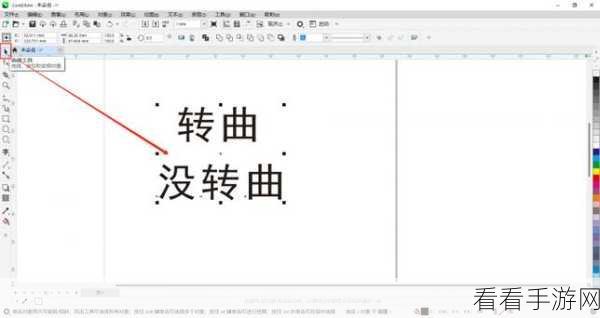
当我们决定对文字进行转曲打散时,要打开 CorelDRAW 软件,并选中需要处理的文字对象,通过菜单栏中的“对象”选项,找到“转换为曲线”命令,将文字转换为曲线。
完成文字转曲后,接下来就是打散操作,在菜单栏中选择“排列”选项,接着点击“打散曲线”命令,原本的文字就被打散为一个个独立的图形元素,方便我们进行进一步的编辑和设计。
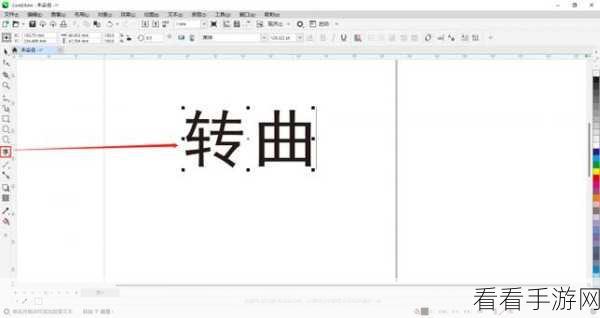
值得注意的是,在进行文字转曲打散操作时,要提前备份原始文字,以防操作失误导致无法恢复,根据具体的设计需求,合理运用这一操作,能够为作品增添独特的创意和效果。
参考来源:CorelDRAW 官方帮助文档及相关设计论坛经验分享。
仅供参考,希望这篇攻略能够帮助您顺利掌握 CorelDRAW 中文字转曲打散的方法,创作出更加精彩的设计作品!
